「我有一些媒體檔案保存在 .vlc 中,但我無法在任何視訊播放器中開啟它,如何 將 VLC 媒體檔案轉換為 MP4? 」 副檔名為 .vlc 的檔案是帶有 VLC 的特定播放清單。與 M3U 和 PLS 不同,VLC 媒體播放器本身可以識別它。因此,您無法使用其他媒體播放器播放它。本指南將向您分享將 VLC 媒體檔案轉換為 MP4 影片的簡單方法,以便您可以在任何裝置上觀看。

第1部分。 如何使用 VLC 媒體播放器將 VLC 轉換為 MP4
如前所述,vlc 檔案是由 VLC 媒體播放器產生並在其中使用的播放清單。換句話說,VLC能夠打開並解碼以.vlc結尾的播放清單。您可能想知道VLC是否可以將VLC媒體檔案轉換為MP4。答案是肯定的,下面我們分享兩種方法。
如何使用轉換功能將 VLC 媒體檔案轉換為 MP4
步驟1。 開啟您的 VLC 媒體播放器。如果沒有,請從官方網站免費安裝。然後前往 媒體 頂部功能區上的選單並選擇 轉換/保存.
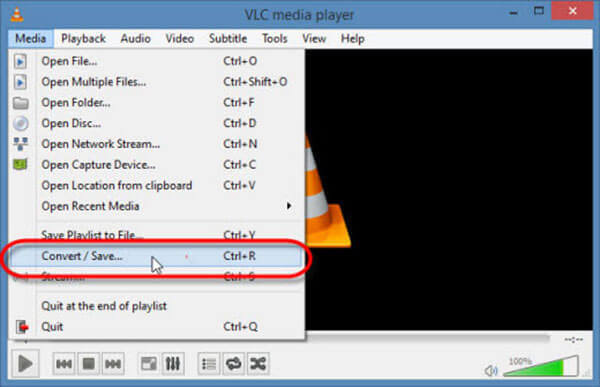
第2步。 點選 添加 按鈕上的 開放媒體 對話框並新增 VLC 媒體檔案。打 轉換/保存 按鈕繼續。
步驟 3. 點擊並展開 輪廓 下拉清單並選擇 MP4 或相對選項。
步驟4。 接下來,點擊 瀏覽 按鈕並設定輸出檔案名稱和目標資料夾。點選 節省 按鈕並確認。
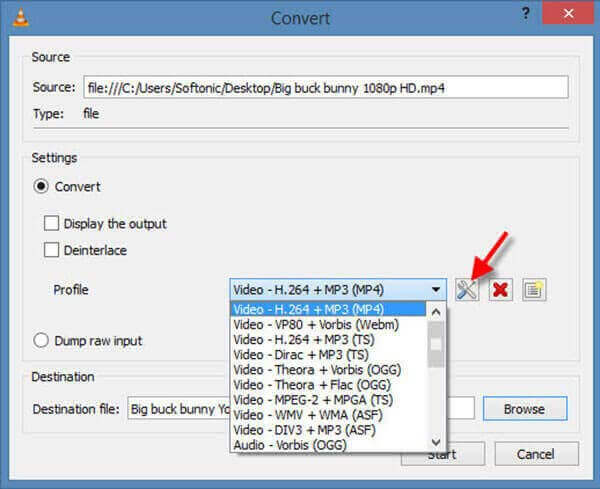
步驟 5。 一旦您點擊 開始 按鈕,VLC 媒體檔案將轉換為 MP4。轉換您的媒體檔案所需的時間與播放清單一樣長,因此您必須耐心等待。
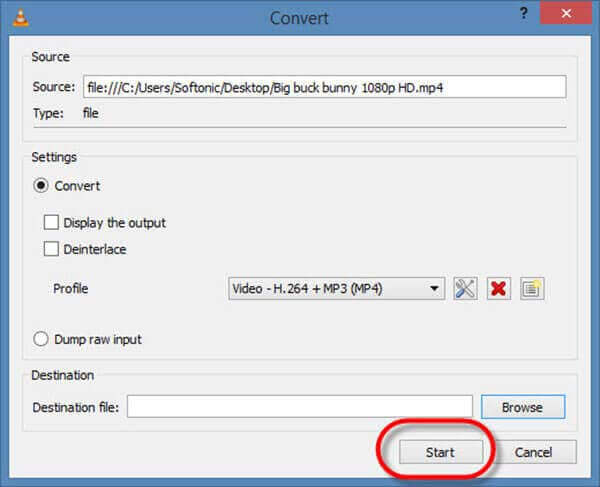
如何透過錄製功能將 VLC 媒體檔案轉換為 MP4
步驟1。 如果上述方法對您無效,請訪問 看法 VLC 中的選單並啟用 先進的控制。然後進階控制欄將出現在基本控制欄上方。
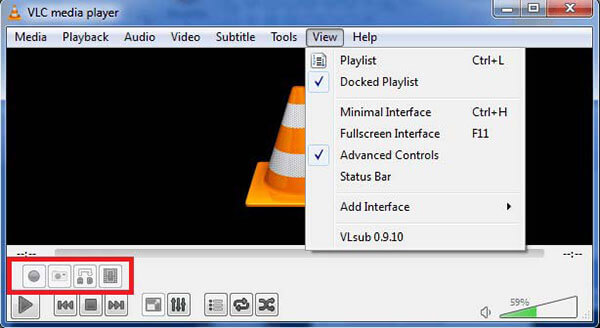
第2步。 去 媒體 選單,點擊 開啟文件 並開啟 VLC 媒體檔案。
步驟 3. 點選 記錄 進階控制欄上的按鈕開始免費將影片格式從 VLC 變更為 MP4。只要您按下 停止 按鈕,影片將儲存到您的影片庫。
第2部分。 將 VLC 轉換為 MP4 的最佳方法
雖然 VLC Media Player 在大多數情況下能夠將 VLC 媒體檔案轉換為 MP4,但這並不是唯一的選擇。 藍光大師視訊轉換器旗艦版例如,提供更多獎勵工具,例如編輯影片、將播放清單分成影片等。與 VLC 不同,此視訊轉換器非常易於使用。

- 一鍵將 VLC 媒體檔案轉換為 MP4 影片檔。
- 支援多種視訊和音訊格式。
- 轉換影片檔案以便在可攜式裝置上播放。
免費下載
對於 Windows
安全下載
免費下載
對於 macOS
安全下載
如何在桌面上將 VLC 媒體檔案轉換為 MP4
步驟1。 導入VLC媒體文件
在電腦上安裝後,啟動最好的 VLC 到 MP4 轉換器。它與 PC 和 Mac 相容。然後前往 新增文件 選單並新增要轉換的 VLC 媒體檔案。

第2步。 編輯影片並設定輸出格式
載入後,影片轉換器將從播放清單中提取影片並在庫區域中顯示標題。要編輯視頻,請單擊 編輯 標題下的按鈕,您將被帶到編輯器視窗。在這裡您可以裁剪、旋轉、添加浮水印和調整影片。
影片編輯完成後,返回主介面,點選 全部轉換為 菜單。然後選擇 MP4 並在彈出對話框中選擇合適的預設。

步驟 3. 將 VLC 轉為 MP4
找到底部區域,點擊 資料夾 按鈕並設定位置資料夾。打 全部轉換 按鈕立即啟動 VLC 到 MP4 轉換。

第 3 部分。 如何在線將 VLC 轉換為 MP4
對於不喜歡安裝桌面軟體的人來說, Blu-ray Master 免費線上影片轉換器 是不錯的選擇。它能夠免費在線上將 VLC 媒體檔案轉換為 MP4。另外,它沒有任何限制,例如註冊、浮水印、檔案大小等。
步驟1。 透過存取開啟免費的 VLC 到 MP4 轉換器 https://www.bluraycopys.com/free-online-video-converter/ 在您的瀏覽器中。點選 啟動免費轉換器 按鈕下載啟動器。

第2步。 當啟動器彈出時,單擊 新增文件 按鈕上傳 VLC 媒體檔案。確保您的電腦連接到快速的網路連線。

步驟 3. 選擇底部的 MP4,然後按一下 轉變 按鈕。等待該過程完成並下載結果。
第 4 部分。 將 VLC 轉換為 MP4 的常見問題解答
-
為什麼 VLC 媒體檔案無法轉換為 MP4?
有時,播放清單檔案已損壞或內容遺失。那麼您就無法轉換媒體檔案。此外,您應該確保您的視訊轉換器支援 VLC 媒體檔案格式作為輸入。
-
為什麼 VLC 無法播放我的影片?
作為一個媒體播放器,VLC 很優秀,但並不完美。如果編解碼器不包含在 VLC 媒體播放器中,則無法播放影片。此外,它無法播放損壞的視訊檔案。要了解更多信息,請繼續閱讀 如何解決 VLC 無法在 Windows 10/Mac 上快速播放 DVD 的問題.
-
VLC 可以將 AVI 轉換為 MP4 嗎?
是的,VLC 能夠將 AVI 轉換為 MP4。更好的是,VLC 可以修復損壞的 AVI,然後將其轉換為其他格式,例如 MP4。如果 VLC 仍然無法運作,您可以尋找其他視訊轉換器。
包起來
現在,您應該了解如何 將 VLC 媒體檔案轉換為 MP4 視訊檔案。如果你不喜歡VLC媒體播放器,那麼VLC媒體檔案就會成為一個問題。幸運的是,Blu-ray Master Video Converter Ultimate 可以幫助您解決此問題,並將 VLC 媒體檔案變更為標準 MP4 影片。還有更多問題嗎?歡迎在本文下方留言區留言。
更多閱讀

